1、用PS打开照片,ctrl+J复制一层
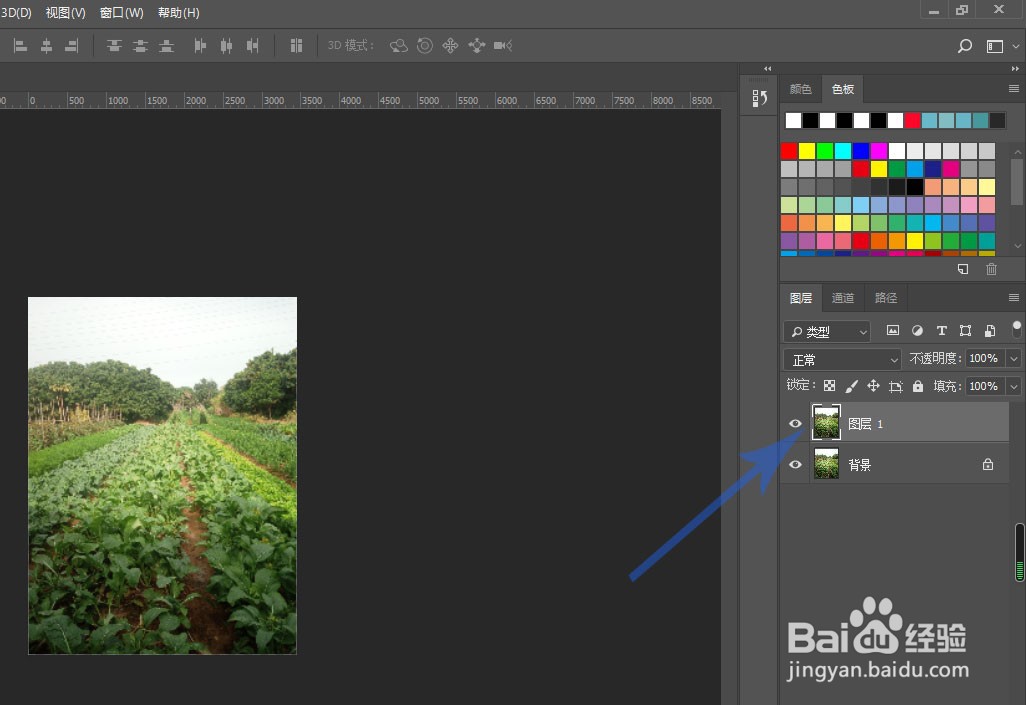
2、在下方点击太极图标,找到曲线并点击
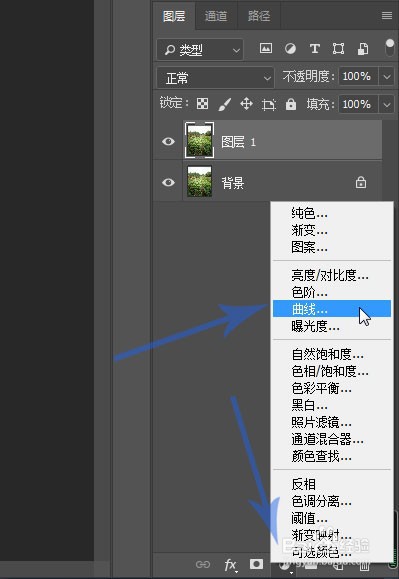
3、曲线面板找到小手图标,在图片的阴影区域进行取样,小吸管点一下
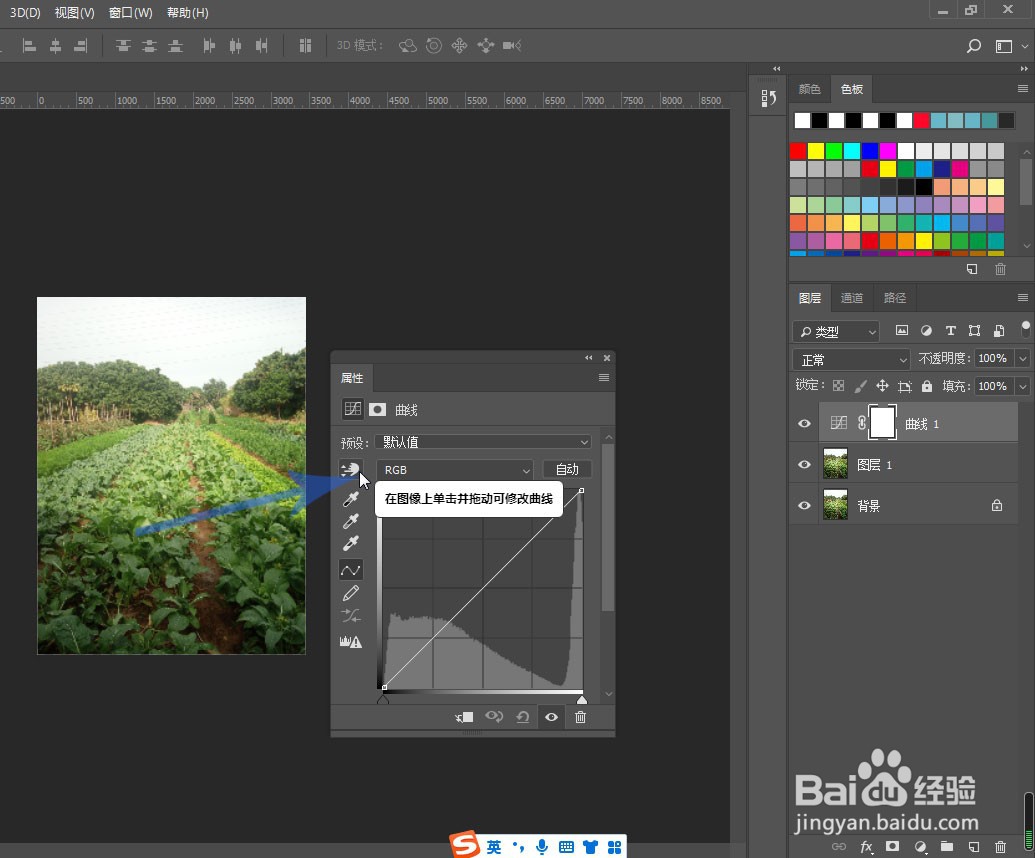
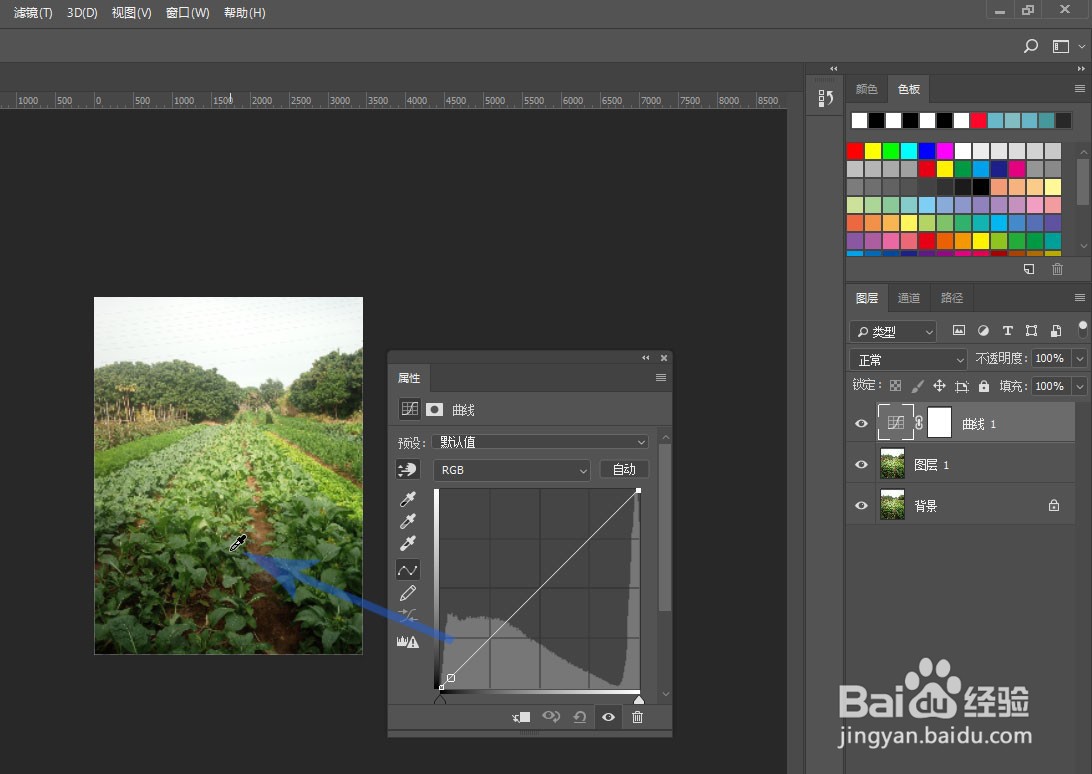
4、曲线的锭缠愁颊路径上会多出一个小点,这个点是来控制这个阴影区域的明暗程度的。鼠标光标定位在这个点上,接着往上拉动曲线,让菜地阴影的区域变亮
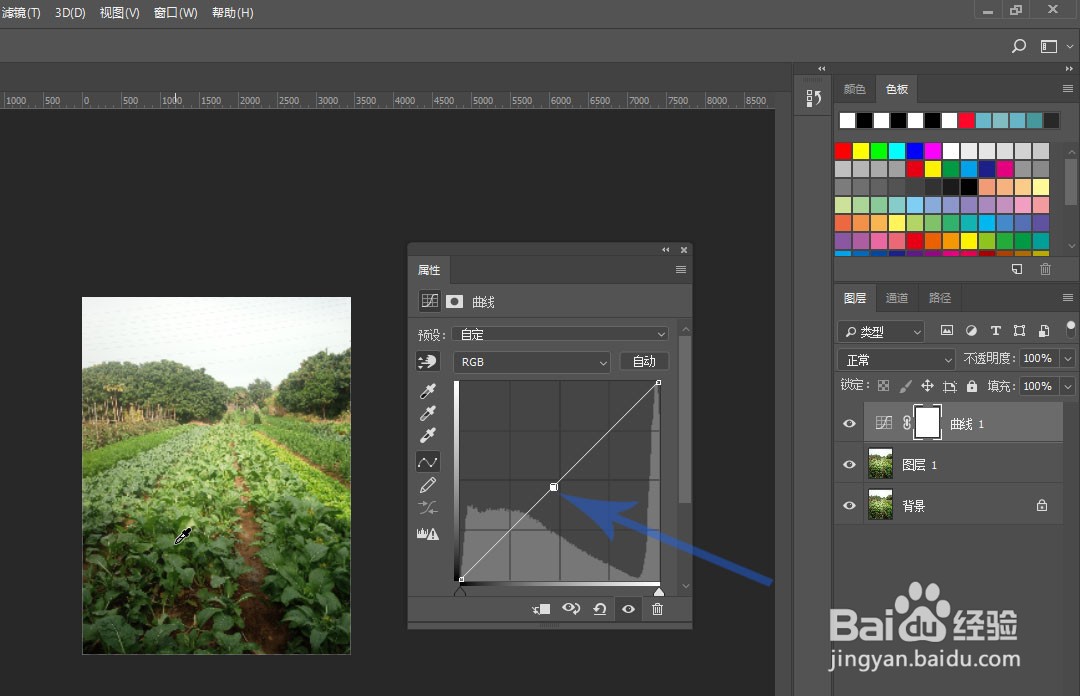
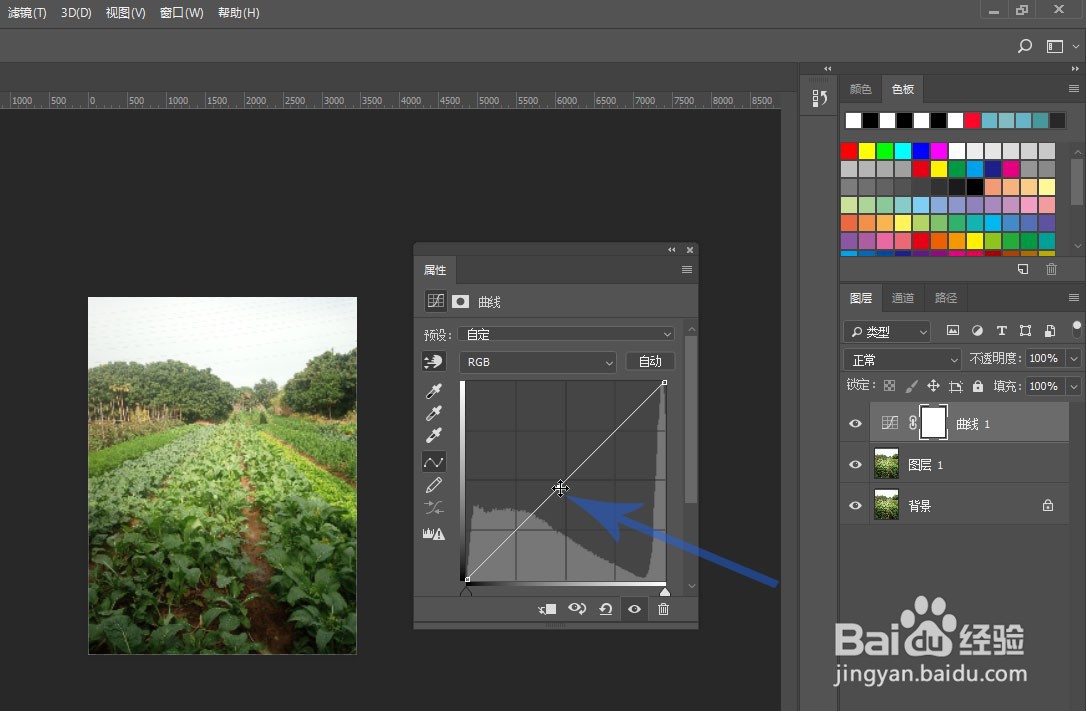
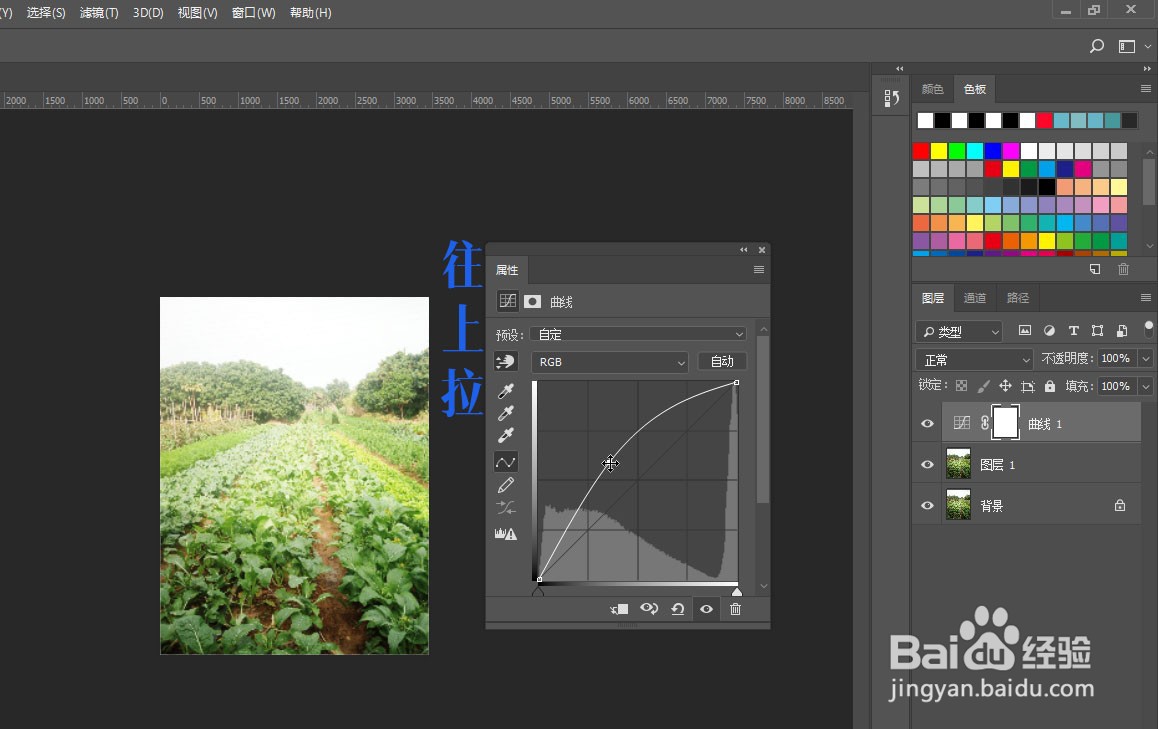
5、但是发现上面的区域跟着一起变亮了,我们需要选中图层的蒙版,再选择画笔工具,前景色设置为黑色
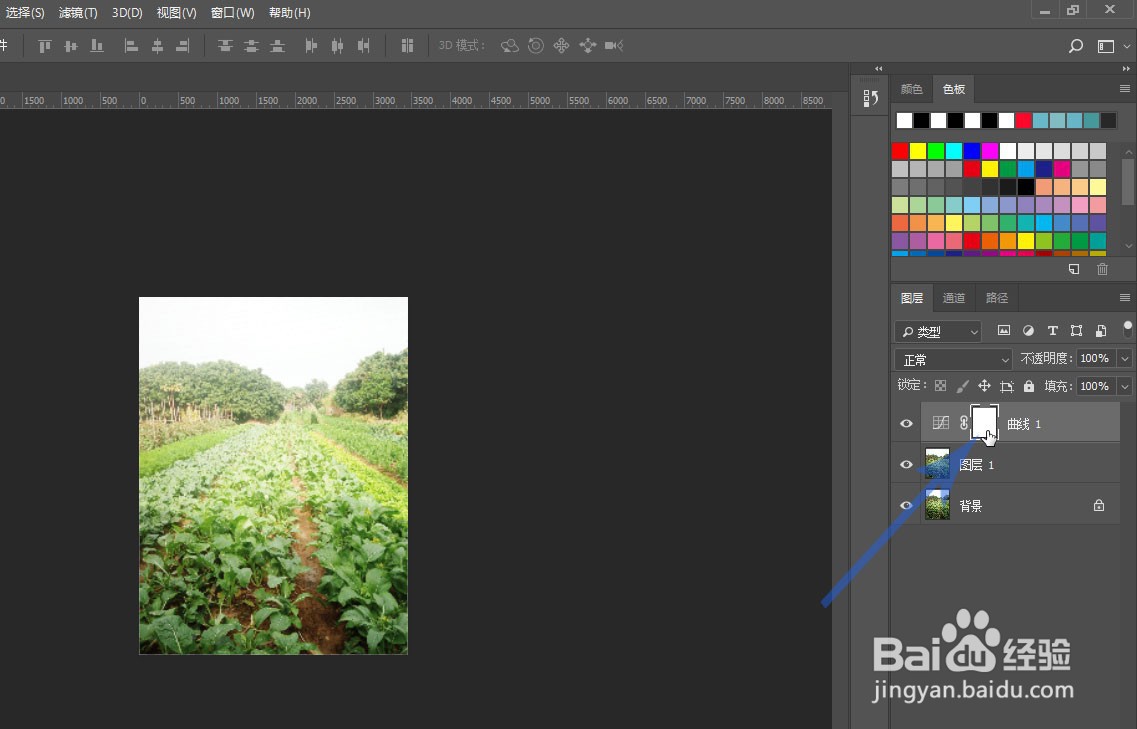
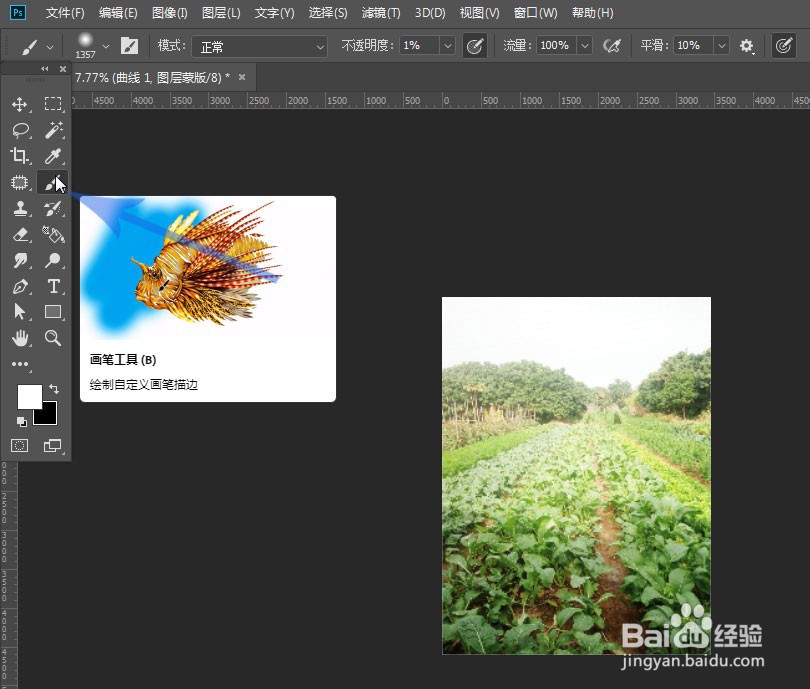
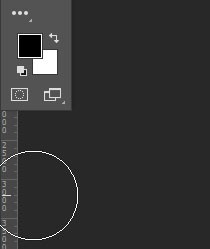
6、调节画笔的大小,上方设置画笔的不透明度为70%-80%,在图片菜地亮的区域涂抹
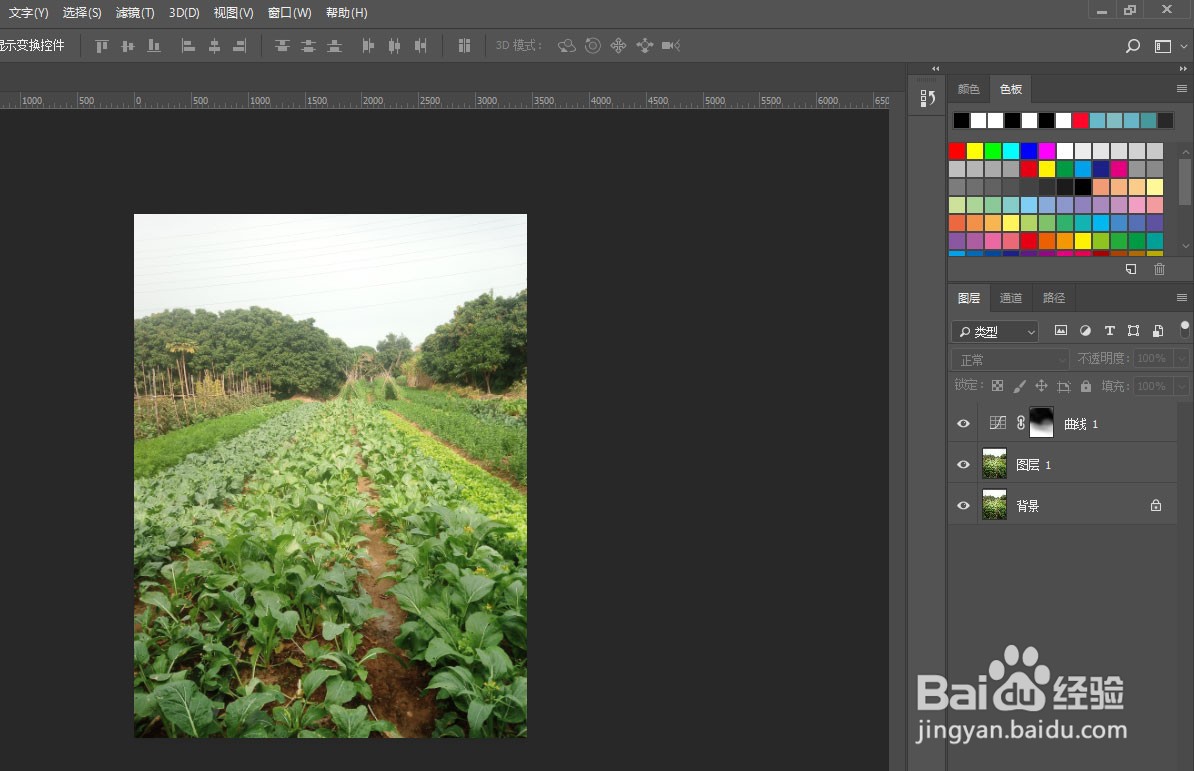
7、菜地的阴影就被提亮了,可以用色彩平衡再减掉黄色一些,照片会看起来更加好看
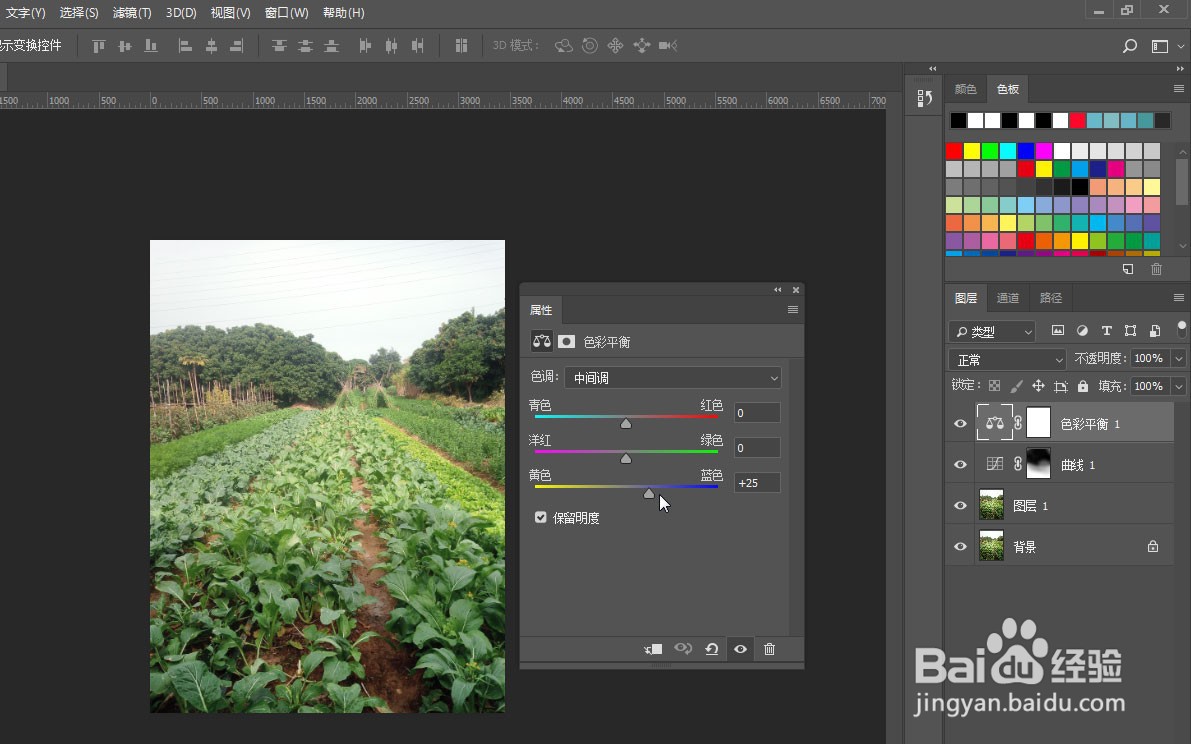
8、对比原图,照片的阴影明显没那么重了

